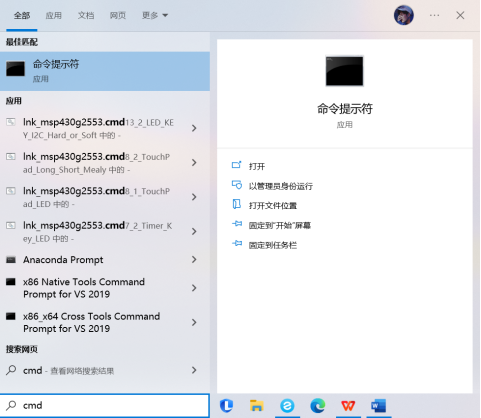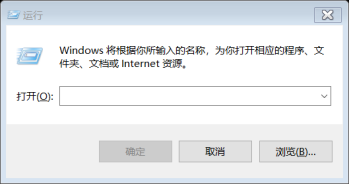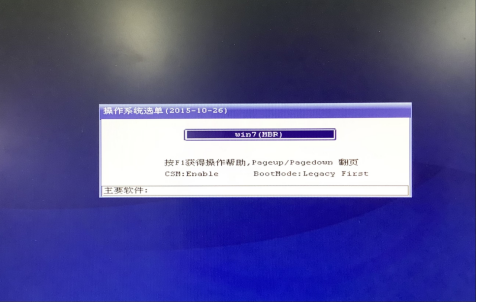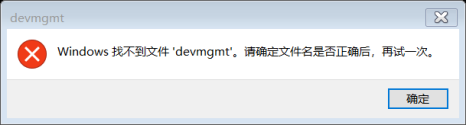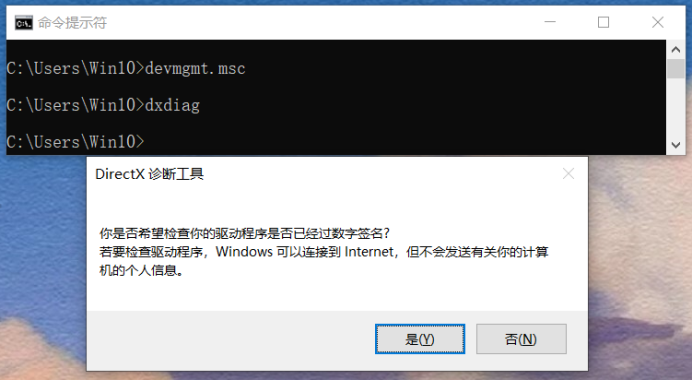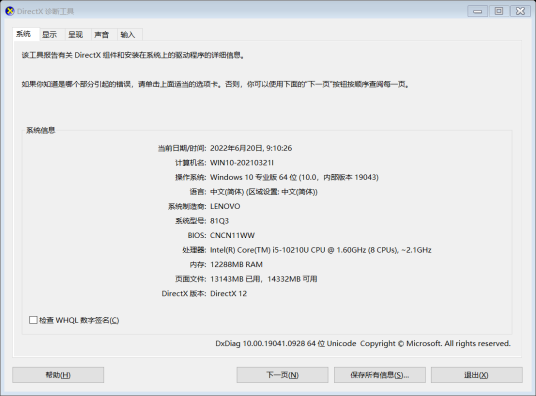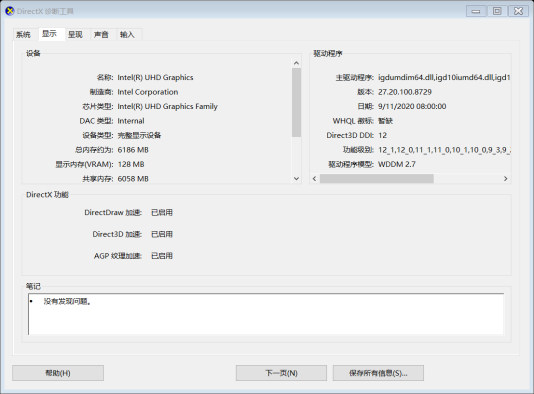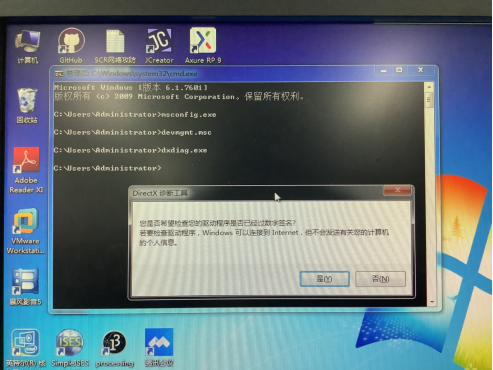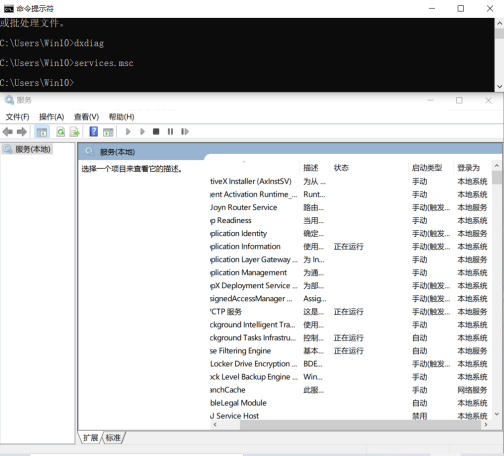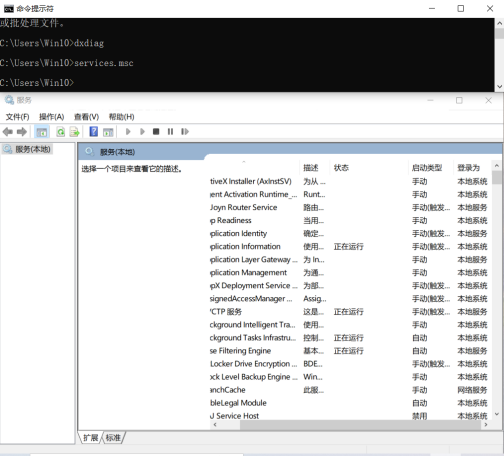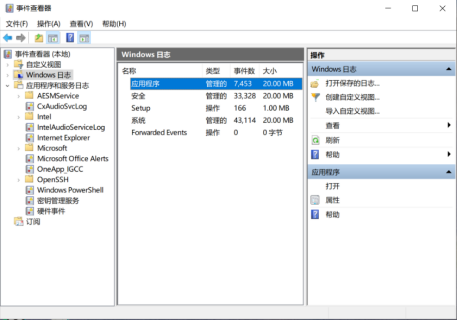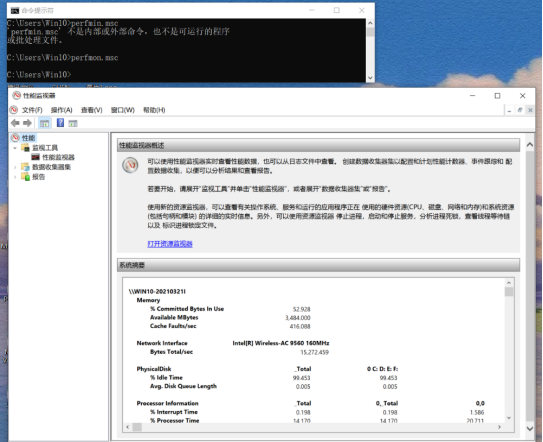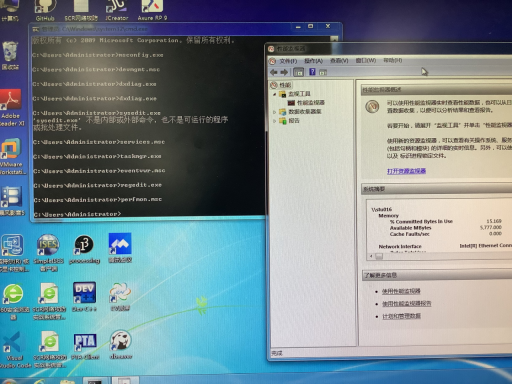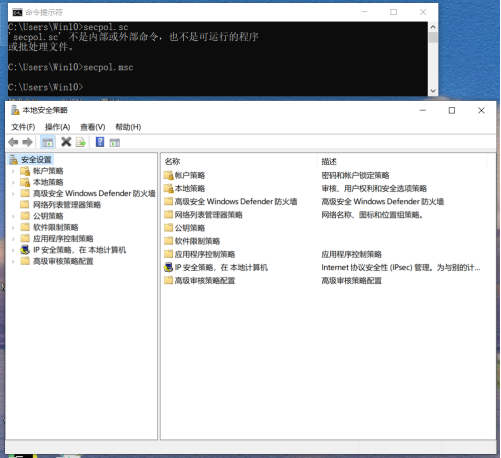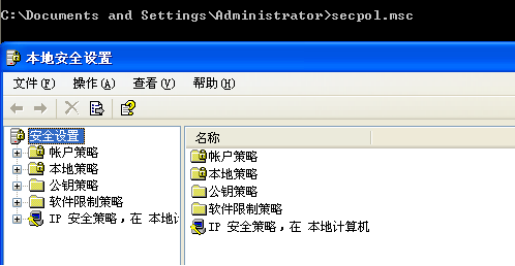03xxxx323(陈XX:常用命令使用(1)--常用系统命令)
《计算机网络》上机实验报告
|
专业和班级 |
|
成绩 |
|
||
|
姓名 |
陈XX |
学号 |
03xxxx323 |
||
|
课程名称 |
计算机网络 |
实验名称 |
常用网络命令使用(1)--常用系统命令 |
||
|
实 验 目 的 和 要 求 |
|
||||
|
知 识 理 论 基 础 |
分别简要介绍下面这10个命令的概念和作用。 1.msconfig.exe msconfig.exe用于查看、编辑和管理操作系统配置文件及随操作系统自动启动的程序/服务,包括:Win.ini、boot.ini、系统服务和自动启动程序等。通过诊断启动,Windows可以确定它在启动时要加载的基本设备驱动程序和软件。使用此方法时,系统将暂时禁用网络连接、即插即用、事件日志记录和错误报告等Microsoft服务。同时,还会永久删除“系统还原”实用程序的所有还原点。 2.devmgmt.msc 用于打开设备管理器,windows的设备管理器是一种管理工具,可用它来管理计算机上的设备。可以使用“设备管理器”查看和更改设备属性、更新设备驱动程序、配置设备设置和卸载设备。 3.dxdiag.exe dxdiag是Windows的directx诊断工具。它可以显示您的计算机上directx相关的文件,检查正在运行的文件、输入设备、以及视频驱动程序版本。他还可以用来诊断和测试DirectPlay、DirectSound、DirectMusic、DirectDraw和Direct3D的功能。 4.sysedit.exe sysedit.exes 是MicrosoftWindows系统配置文件编辑程序,用于编辑autoexec.bat、config.sys、win.ini、protocol.ini、system.ini等系统配置文件。 5.services.msc Services.msc是Windows2000/XP/2003/Vista/7/2008/8/8.1/10系统中用来启动、终止并设置 Windows 服务的管理策略。可以用来控制系统服务 6.taskmgr.exe taskmgr.exe用于任务管理器。它显示系统中正在运行的进程。该程序使用Ctrl+Alt+Del(一般是弹出Windows安全再点击“任务管理器”)或者Ctrl+Shift+Esc打开,这不是纯粹的系统程序,但是如果终止它,任务管理器将被关闭。 7.eventvwr.msc 打开时间管理器,通过事件查看器可以查看系统运行的事项,从而判断出系统存在的风险和找到系统出现问题的原因 8.regedit.exe “regedit.exe”是Windows系统的注册表编辑器,是Registry Editor的缩写,该程序可以更改注册表。也与资源管理器很类似,提供了类似目录和文件方式的界面。 9.perfmon.msc perfmon.exe 文件位于C:\Windows\System32目录下。可以用于监视CPU使用率、内存使用率、硬盘读写速度、网络速度等。 Perfmon.msc提供了图表化的系统性能实时监视器、性能日志和警报管理,系统的性能日志可定义为二进制文件、文本文件、SQLSERVER表记录等方式,可以很方便地使用第三方工具进行性能分析。 10.secpol.msc 本地安全策略,是指对登陆到计算机上的账号定义一些安全设置,在没有活动目录集中管理的情况下,本地管理员必须为计算机进行设置以确保其安全。 |
||||
|
实 验 内 容 和 步 骤
|
查阅资料和实际操作(输入查找),分别见下图,有兴趣的同学可以进一步挖掘。 准备工作: 在我的电脑Win10系统中打开命令提示行,只需在开始菜单输入cmd即可。 或者也可以通过“Windows+R”打开运行对话框,然后再对话框中输入命令后,点击确定。
学校机房是Win7系统。 我分别在自己电脑Win10和学校的Win7系统进行了操作。命令十分实用,进一步挖掘的内容我使用自己的电脑进行了探究。 1. msconfig.exe 系统配置实用程序,见图1。 在我的电脑Win10: 图1 进一步挖掘:还可以通过“Win+R”打开运行命令,运行输入“msconfig”打开,这样操作并不需要用到鼠标。 学校机房电脑Win7: 2. devmgmt.msc 设备管理器,见图2。 在我的电脑Win10: 图2 进一步挖掘:还可以通过“Win+R”打开运行命令,运行输入“devmgmt.msc”打开,这样操作并不需要用到鼠标。输入“devmgmt”会出现如下结果。不过输入“msconfig”并不会报错,这是和上面第一个命令不一样的地方。 学校机房电脑Win7: 3.dxdiag 检查directx的信息,检查显卡的状态,见图3。 在我的电脑Win10: 图3 学校机房电脑Win7: 4. sysedit 系统配置编辑器,进行有关系统开机配置的相关选项的设置,见图4. 在我的电脑Win10: 图4 研究后发现,这是由于该命令在Win10中已经没有了的原因,因为这个程序的这些配置对现在的系统已经没有用了。 进一步挖掘:对于注册表的修改需要谨慎。经过老师提醒我知道了当遇到病毒的时候,通过对于注册表的内容查找和修改,可以非常直接和高效的清除病毒。但这也同时存在风险,当病毒伪装的时候,如果不慎删去了不该删的东西,会对计算机产生不可逆转的伤害。就比如发烧的时候吃药不仅杀死了病毒也会杀死一些正常的好细胞。 学校机房电脑Win7:
5.services.msc 本地服务配置,涉及操作系统提供的网络服务的配置,见图5。 在我的电脑Win10: 图5 6. taskmgr 任务管理器,见图6。 在我的电脑Win10: 图6 进一步挖掘:在我自己的日常使用中,一般是遇到电脑死机、程序没有反应的时候,我会借助任务管理器强制结束进程,减轻计算机的负担。打开任务管理器的方法还有快捷键“Ctrl+Shift+Esc”启动任务管理器。不过需要注意的是,由于我们不是专业人员,对于随意关闭任务进程会造成的后果并不一定完全清楚,关闭任务进程需谨慎。 学校机房电脑Win7: 7. eventvwr.msc 事件查看器,见图7。 在我的电脑Win10: 图7 进一步挖掘:事件管理器对于一般电脑用户使用不大,但对于一些服务器和网站用处很大,可以记录下一些用户点击或者登录的时间信息等。 学校机房电脑Win7:
8. regedit或regedt32 注册表编辑器,见图8 在我的电脑Win10: 图8 学校机房电脑Win7: 9. perfmon.msc,计算机性能检测功能,见图9。 在我的电脑Win10: 图9 学校机房电脑Win7: 10. secpol.msc,本地安全设置,见图10。 在我的电脑Win10:
图10 学校机房电脑Win7:
|
||||
|
研 究 与 探 讨 |
1.你的感受。 使用命令直接进行操作,非常的方便和直接。 2.你的收获。 ① 对物理层的特性有了更多的认识; ② 理解和掌握了一些常用系统命令的概念和作用; ③ 初步掌握一些常用系统命令的基本操作; 3.你的困难。 暂无。 4.你的启示。 在老师课前讲解时我们了解到,常用命令在我们计算机的运用中算是历史较为悠久的,现在随着计算机发展的大众化,大家可以使用鼠标、键盘、或者一些可视化的、图形化的处理方式对计算机进行很方便的操作。基于操作本身,这些做法的技术含量是比较低的,我们其实并不知道计算机内部进行了什么具体的操作,而真正的计算机高手是通过命令直接操作计算机,这种操作是更本质和更有技术含量的,能够做的操作也更多。我希望自己能够对计算机命令进行更多更深入的学习和实践。 |
||||